À l’ère du numérique, la création de contenu de jeu a pris d’assaut le monde. Si vous êtes un streamer, un YouTubeur ou quelqu’un qui souhaite partager ses exploits de jeu, il est important de savoir comment enregistrer une partie de jeu sur un PC.
L’enregistrement de séquences de haute qualité peut améliorer votre contenu et attirer plus de spectateurs. Des outils intégrés aux logiciels d’enregistrement avancés, de nombreuses méthodes existent. Elles garantissent des enregistrements fluides et d’une clarté cristalline pour chaque joueur. Explorez la page pour découvrir la meilleure façon de capturer facilement une partie de jeu sur PC.
Dans cet article
Partie 1. Choses à savoir avant d'enregistrer une partie de jeu sur PC
Avant de commencer à enregistrer une partie de jeu sur un PC, vous devez prendre en compte certains facteurs essentiels. Lisez-les ci-dessous pour garantir une qualité optimale et une expérience d'enregistrement fluide :
- Résolution et fréquence d'images. Une résolution plus élevée (1080p ou 4K) et une fréquence d'images plus élevée (60 IPS ou plus) permettent d'obtenir de meilleurs visuels. Cependant, elles nécessitent davantage de puissance de traitement et de stockage.
- Options de superposition. Pensez à ajouter des superpositions ou des widgets personnalisés pour améliorer l'esthétique de votre vidéo, en particulier si vous diffusez en continu.
- Caméra faciale. L'ajout d'une caméra faciale peut rendre votre contenu plus personnel et permettre à vos spectateurs de se connecter avec vous.
- Paramètres audio. Un bon son est essentiel pour créer un contenu immersif. Assurez-vous que les niveaux audio et de voix off de votre jeu sont équilibrés.
- Espace de stockage. Les enregistrements de haute qualité peuvent rapidement occuper l'espace de stockage. Vérifiez toujours que vous disposez de suffisamment d'espace disponible.
- Logiciel d'enregistrement. Le choix de votre logiciel joue un rôle important dans la qualité et la facilité d'utilisation. Des outils comme Wondershare Filmora offrent des fonctionnalités d'enregistrement et de montage robustes qui sont parfaites pour des résultats professionnels.
Partie 2. Différentes façons d'enregistrer un jeu sur PC
Vous pouvez choisir parmi de nombreuses méthodes pour enregistrer un jeu sur PC. La méthode à choisir dépend de vos besoins et du type de contenu que vous souhaitez créer, et chaque méthode a ses outils correspondants à appliquer. Vous trouverez ci-dessous un tableau comparatif présentant la facilité d'utilisation, l'idéal pour et les fonctionnalités de chaque outil :
| Outil | Facilité d'utilisation | Idéal pour | Principales fonctionnalités |
| Barre de jeu Windows | Très simple | Pour les joueurs occasionnels, enregistrements rapides | Aucun téléchargement nécessaire, enregistrement de base |
| NVIDIA Shadowplay | Facile pour les utilisateurs de NVIDIA | Enregistrement de haute qualité, faible impact sur le système | Enregistrement haute performance avec faible utilisation des ressources |
| Wondershare Filmora | Facile (beaucoup d'outils) | Pour les joueurs occasionnels, les créateurs de contenu, les besoins d'édition avancés, | Outils basés sur l'IA, édition avancée, plus de 10 millions de ressources créatives |
| DemoCreator (En ligne) | Très simple (via un navigateur) | Enregistrements rapides, aucune installation requise | Aucun téléchargement requis, montage de base |
Lisez la suite pour découvrir trois méthodes principales pour enregistrer efficacement votre jeu :
Méthode 1 : avec un logiciel intégré (Windows Game Bar, NVIDIA ShadowPlay)
Vous recherchez un moyen rapide et facile d'enregistrer votre jeu ? Les outils intégrés comme Windows Game Bar et NVIDIA ShadowPlay sont des choix judicieux. Ils sont préinstallés sur de nombreux PC, vous n'aurez donc pas besoin de télécharger ou d'installer de logiciel supplémentaire.
Windows Game Bar
Pour les utilisateurs de Windows, la barre de jeu Windows est un outil simple pour enregistrer des écrans en quelques clics. En tant que bonne option pour les débutants, elle est facile à utiliser et ne nécessite aucune connaissance technique. Voici les étapes à suivre pour utiliser la barre de jeu pour enregistrer une partie de jeu sur PC :
Étape 1 : Appuyez sur Windows + G sur votre clavier pour ouvrir la barre de jeu. Cliquez sur l'icône Enregistrer ou appuyez sur Windows + Alt + R pour commencer à enregistrer votre partie de jeu.
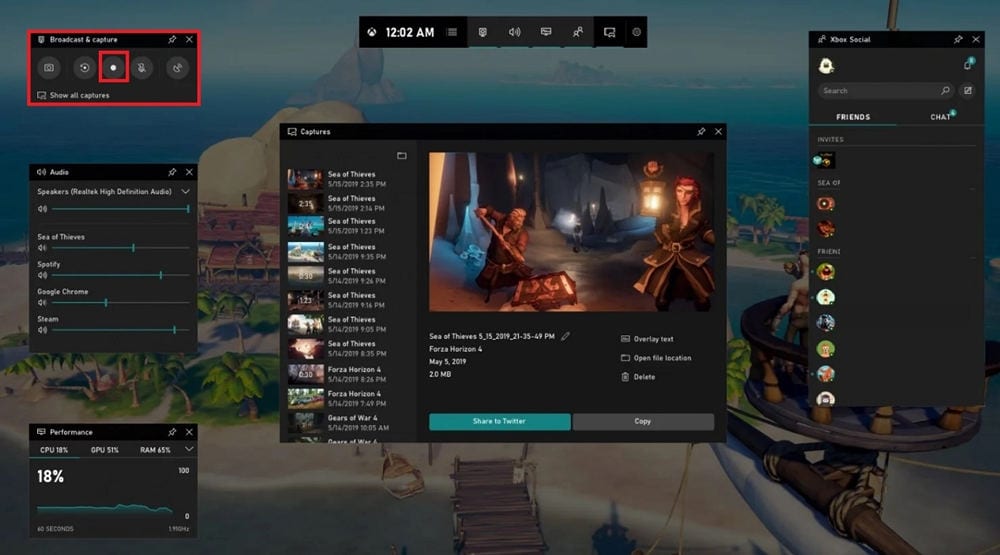
Étape 2 : Une fois que vous avez terminé, appuyez à nouveau sur les mêmes touches pour arrêter l'enregistrement. Il sera enregistré dans le dossier Captures de votre répertoire Vidéos sans opération supplémentaire.
NVIDIA ShadowPlay
Pour les utilisateurs de GPU NVIDIA, NVIDIA ShadowPlay est une option de haute qualité. Il offre d'excellentes performances sans compromettre votre expérience de jeu. ShadowPlay enregistre le gameplay avec une faible utilisation des ressources système, ce qui vous permet d'enregistrer même lors de sessions de jeu à hautes performances. Suivez les étapes pour l'utiliser :
Étape 1 : Installez GeForce Experience (si ce n'est pas déjà fait) et ouvrez-le. Accédez au menu Paramètres et activez SUPERPOSITION EN JEU.
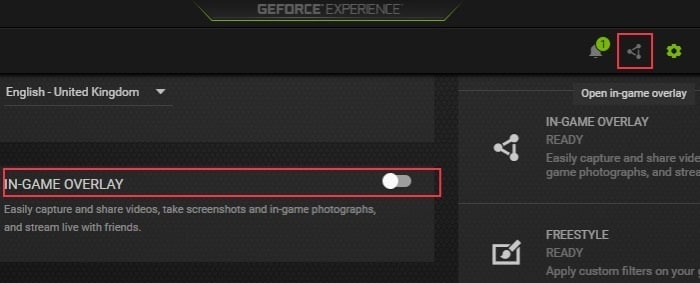
Étape 2 : Ouvrez la superposition en appuyant sur Alt + Z, puis sélectionnez Enregistrer. Choisissez vos options d'enregistrement. Définissez la résolution, la fréquence d'images et l'audio. Démarrez l'enregistrement. Appuyez à nouveau sur Alt + Z pour arrêter lorsque vous avez terminé.
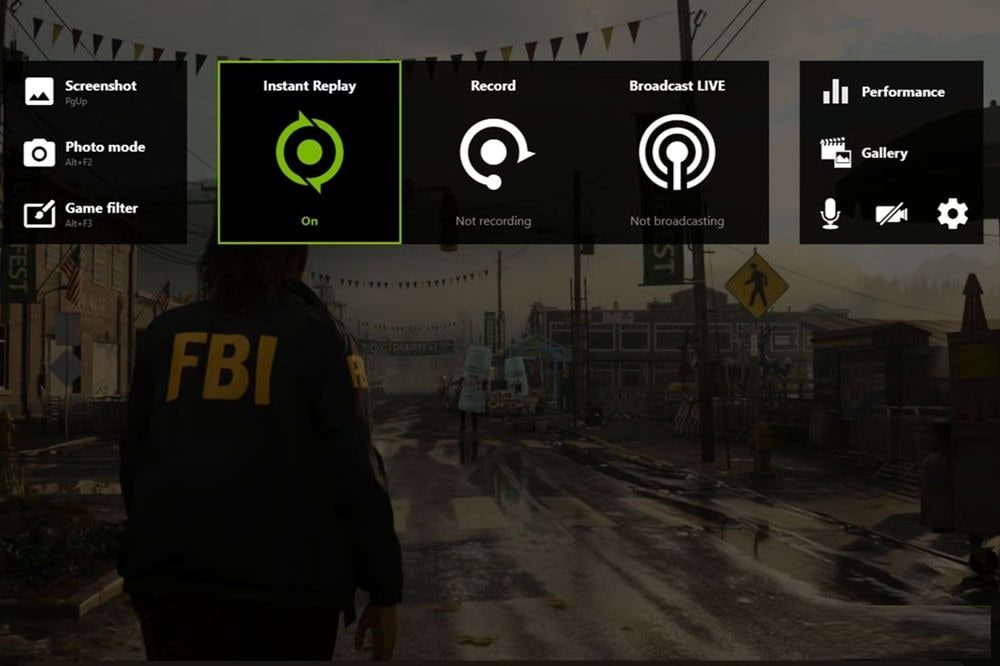
Méthode 2 : Utilisation d'un outil dédié (Wondershare Filmora)
Pour ceux qui recherchent des fonctionnalités plus avancées, Filmora propose une solution tout-en-un pour l'enregistrement et le montage de vidéos de jeu. Contrairement aux logiciels intégrés, Filmora est doté de fonctionnalités qui vous permettent de créer facilement des vidéos de qualité professionnelle. Voici ses principales fonctionnalités pour vous aider à démarrer :
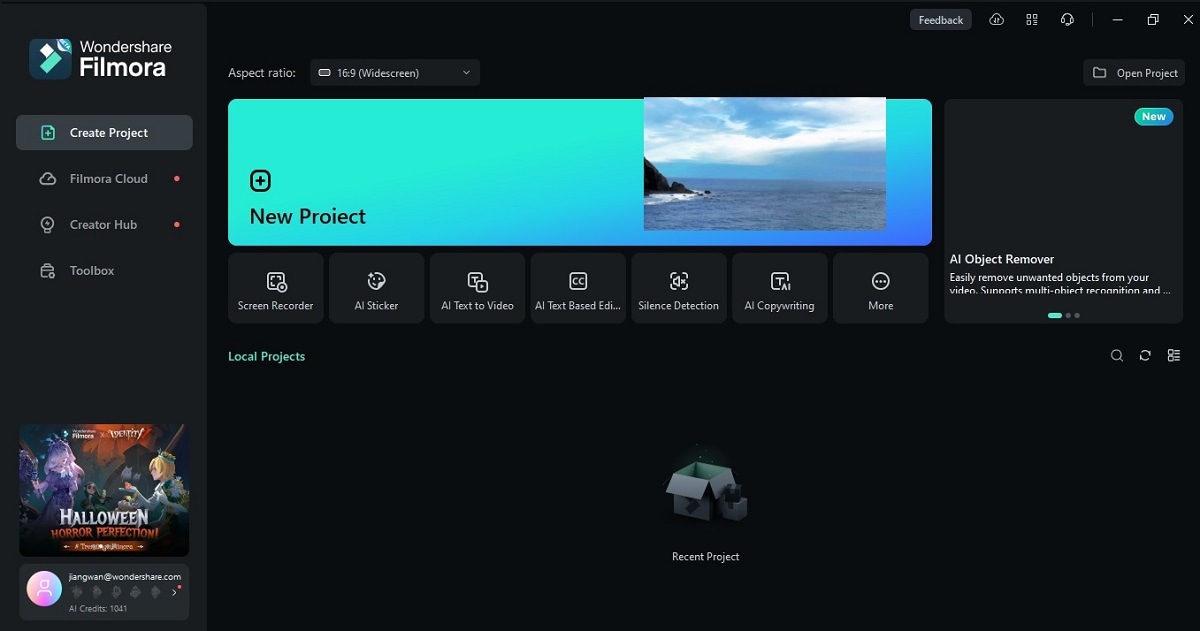
- Des outils d'IA puissants. Générez automatiquement des moments forts, synchronisez l'audio et utilisez même des outils de suppression d'objets vidéo pour un montage fluide.
- Des ressources multimédias étendues. Accédez à plus de 10 millions de ressources créatives, notamment des préréglages, des transitions et des effets sonores.
- Fonctionnalités d'édition avancées. Utilisez des outils tels que le keyframing, le suivi de mouvement, la rampe de vitesse, l'écran partagé et l'écran vert pour créer des vidéos soignées.
- Commandes audio. Avec des fonctionnalités telles que l'auto-ducking, le visualiseur audio et la synchronisation, votre audio sera aussi professionnel que les visuels.
Suivez les étapes suivantes pour enregistrer un gameplay sur PC avec Filmora :
Étape 1 : Téléchargez et installez Wondershare Filmora. Ouvrez le logiciel et connectez-vous ou créez un nouveau compte.
Étape 2 : Accédez à l'onglet Enregistrer et sélectionnez Enregistrer l'écran du PC. Choisissez la taille de votre écran, la fréquence d'images et les sources audio. Cliquez sur Démarrer l'enregistrement pour capturer votre gameplay.
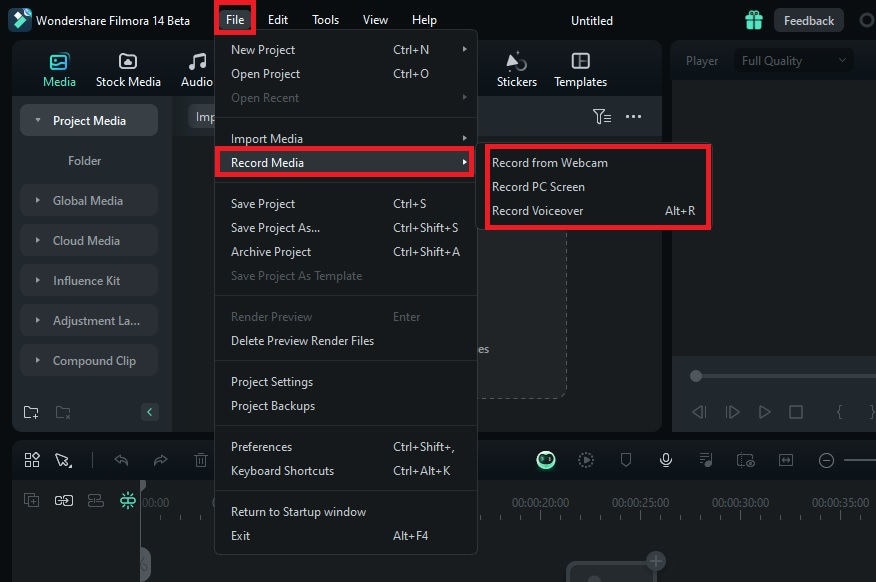
Étape 3 : Une fois terminé, modifiez votre enregistrement à l'aide des outils intégrés. Par exemple, ajoutez des rampes de vitesse en cliquant sur Vitesse > Rampe de vitesse. Choisissez parmi les préréglages et ajustez la vitesse à l'aide des curseurs.
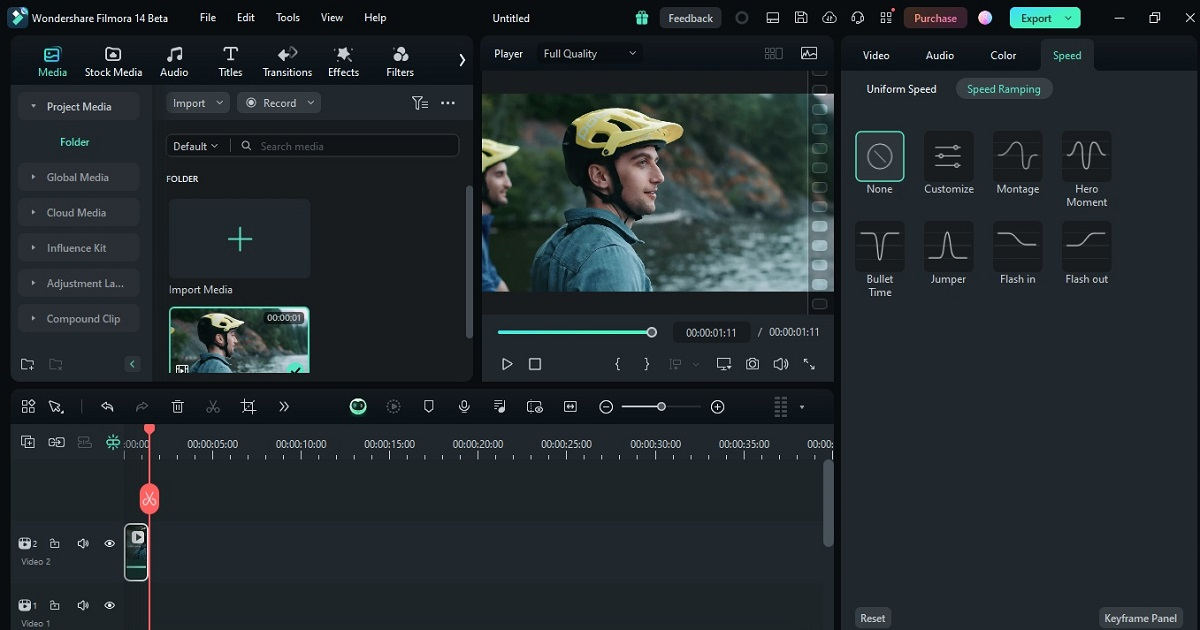
Étape 4 : Apportez vos dernières touches et prévisualisez l'enregistrement selon vos besoins. Enregistrez et partagez votre vidéo au format souhaité.
Méthode 3 : Utilisation d'outils en ligne (DemoCreator)
Si vous préférez un outil en ligne pour plus de commodité, DemoCreator propose une option basée sur un navigateur pour enregistrer votre jeu sans avoir besoin de télécharger quoi que ce soit. L'outil peut vous aider à capturer des séquences en déplacement rapidement et facilement. Voici les étapes :
Étape 1 : Assurez-vous que votre jeu est déjà ouvert. Ensuite, visitez le site Web de DemoCreator et créez un compte gratuit. Une fois connecté, commencez l'enregistrement de votre partie en choisissant parmi les options disponibles.
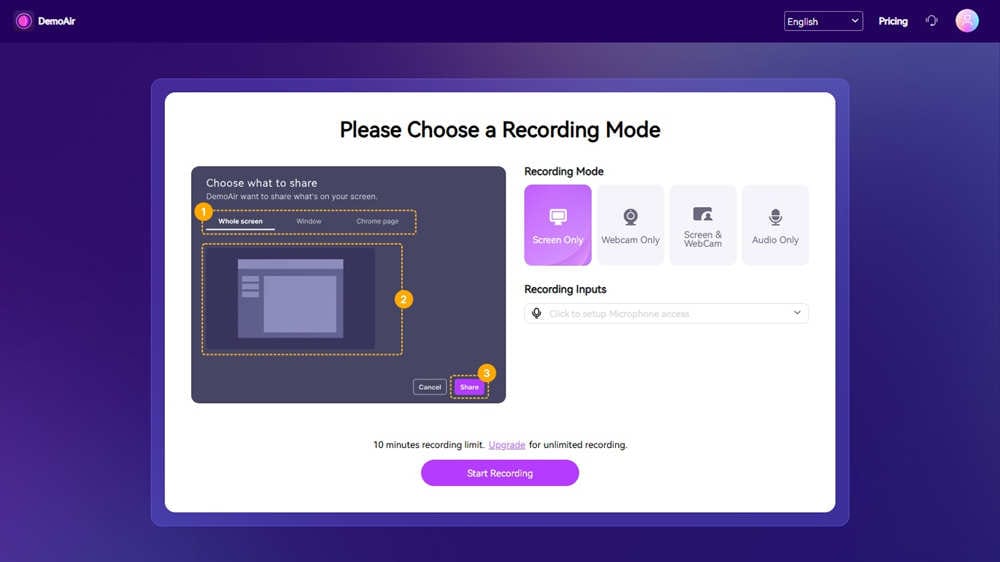
Étape 2 : Cliquez sur le bouton Démarrer l'enregistrement lorsque vous êtes prêt. Réglez le son de votre webcam et de votre microphone si disponible. Choisissez ce que vous souhaitez partager et cliquez sur le bouton Partager pour commencer l'enregistrement.
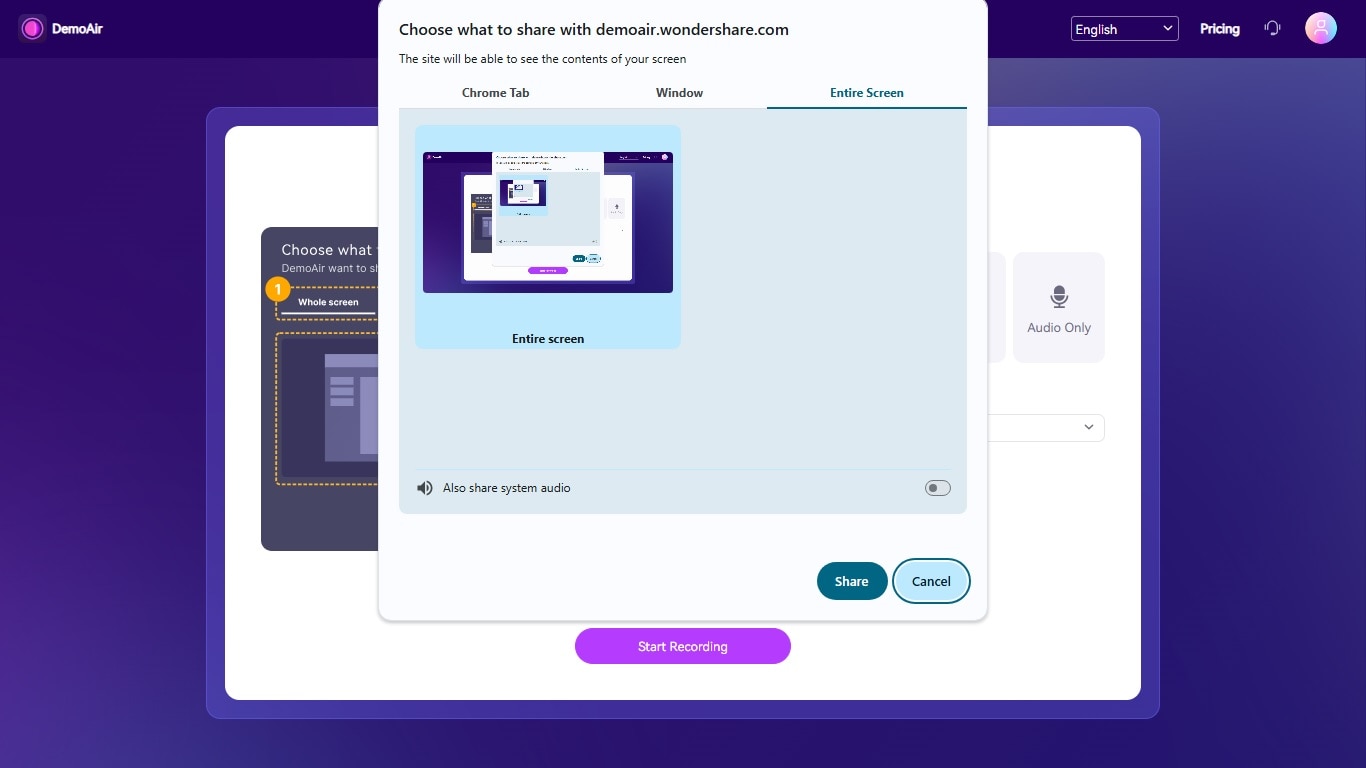
Partie 3. Avantages et inconvénients de chaque méthode
Avant de décider quelle méthode utiliser pour enregistrer une partie de jeu sur PC, découvrez les avantages et les inconvénients de chaque option. Voici une brève description pour vous aider à faire un choix éclairé :
Logiciel intégré (Windows Game Bar, NVIDIA ShadowPlay)
- Avantages. Ces outils sont gratuits et intégrés à votre système. Ils sont faciles à utiliser sans aucun téléchargement supplémentaire. Ils sont parfaits pour des enregistrements rapides si vous débutez.
- Inconvénients. Bien que pratiques, les logiciels intégrés ont des fonctionnalités limitées. Les outils de montage sont basiques et vous n'aurez pas d'options avancées comme la caméra faciale ou les commandes audio.
Outils dédiés (Wondershare Filmora Screen Recorder)
- Avantages. Filmora offre un enregistrement de haute qualité avec des fonctionnalités avancées comme la caméra faciale, la synchronisation audio et des outils de montage professionnels. Vous pouvez créer des vidéos soignées avec des effets, le suivi des mouvements, etc.
- Inconvénients. C'est un logiciel payant et vous devrez l'installer sur votre PC. Cependant, l'investissement en vaut la peine si vous êtes sérieux dans la création de contenu.
Outils en ligne (DemoCreator)
- Avantages. Les outils en ligne comme DemoCreator sont gratuits et ne nécessitent aucun téléchargement. Ils sont accessibles depuis n'importe quel appareil doté d'une connexion Internet.
- Inconvénients. Ces outils manquent souvent des fonctionnalités robustes des logiciels dédiés. De plus, la dépendance à Internet peut parfois affecter la qualité de l'enregistrement.
Partie 4. Conseils pour enregistrer une partie de jeu comme un pro
Pour garantir la qualité de vos enregistrements de jeu, suivez ces conseils. Ils vous aideront à enregistrer des séquences comme un professionnel dans le confort de votre maison :

- Choisissez l'outil adapté à vos besoins
Il est important de choisir le bon logiciel. Si vous recherchez des enregistrements rapides, des outils intégrés comme la barre de jeu Windows ou NVIDIA ShadowPlay feront l'affaire. Pour ceux qui souhaitent des fonctionnalités avancées, Filmora offre un mélange parfait d'enregistrement de haute qualité et de montage puissant.
- Optimisez les performances de votre PC
Assurez-vous que votre ordinateur fonctionne correctement en fermant les programmes inutiles et en libérant de la mémoire. Cela réduit le décalage et permet de maintenir une fréquence d'images constante pendant l'enregistrement.
- Testez vos paramètres d'enregistrement
Avant de vous lancer dans une session complète, effectuez un test rapide. Vérifiez votre résolution, votre fréquence d'images et vos paramètres audio. Assurez-vous que tout est correctement configuré. Cela vous fera gagner du temps et évitera d'éventuels problèmes lors de l'enregistrement proprement dit.
- Procédez à un montage pour un rendu soigné
Utilisez un outil dédié comme Filmora pour la post-production. Ajoutez des transitions et des effets, et peaufinez l'audio pour donner à votre vidéo un aspect professionnel. Vous pouvez même utiliser des fonctionnalités telles que le suivi de mouvement et l'écran vert pour améliorer vos séquences de jeu.
- Engagez votre public avec des commentaires
Les voix off et les caméras faciales peuvent rendre votre contenu plus pertinent et amusant pour les spectateurs. Profitez-en pour ajouter une touche personnelle à vos vidéos de gameplay.
Conclusion
Enregistrer un gameplay sur PC n'a jamais été aussi simple. Faites votre choix parmi des outils intégrés, des logiciels dédiés comme Filmora ou des solutions en ligne. Quel que soit votre choix, vous pouvez commencer à enregistrer et à partager vos meilleurs moments de jeu en quelques secondes.
Pour ceux qui recherchent un outil intuitif, Filmora offre tout ce dont vous avez besoin pour commencer immédiatement. Le puissant logiciel vous aide à créer facilement des vidéos de haute qualité. Prêt à commencer à apprendre à enregistrer des parties de jeu sur PC ? Essayez Filmora dès aujourd'hui et faites passer votre création de contenu au niveau supérieur !



 Sécurité 100 % vérifiée | Aucun abonnement requis | Aucun logiciel malveillant
Sécurité 100 % vérifiée | Aucun abonnement requis | Aucun logiciel malveillant

